|
TSC TTP-244
1、TSC TTP244條碼打印機各部位介紹
1.1 上蓋開啟鈕/電源(PWR)聯機(ONLINE)錯誤(ERR)指示燈/暫停(PAUSE)鍵/進紙(FEED)鍵/標簽出口

1.2 標簽卷軸/固定片/碳帶機構/碳帶卷軸/碳帶回卷軸/打印頭座架釋放桿/前蓋/暫停鍵/電源聯機錯誤指示燈/進紙鍵

1.3 電源開關/電源供應器接頭/RS232 9孔接口/USB接口/標簽紙入口

2、TSC TTP244條碼打印機標配安裝說明
2.1 標簽紙安裝
注意:裝設標簽紙前,請先將導紙器向兩側推開,若欲裝設的標簽紙為具有黏性的貼紙,請小心裝設不要讓貼紙翹起,避免貼紙粘附在打印頭,影響打印頭的打印品質。
① 打開打印機的上蓋;② 按下打印頭座架釋放桿打開打印頭座架;③ 將標簽卷軸插入標簽卷(印字面向外卷)之中心孔內,將固定片接到標簽卷軸上,將標簽卷平穩地放置于標簽架的凹槽中;④ 依底座印有LABEL的箭頭指示方向,將標簽卷之前端從打印頭座架下,經由壓桿上方,再向前經過標簽出口拉出;⑤ 依照紙卷寬度調整導紙器,使其與標簽卷寬度相符;⑥ 壓下打印頭座架;⑦ 將標簽卷往反方向卷緊,使標簽紙保持張緊的狀態;⑧ 關閉打印機上蓋;⑨ 打開打印機電源,打印機將自動偵測是否安裝好碳帶,據以設定為熱敏模式或熱轉印模式。
2.2 碳帶安裝
① 打開上蓋;② 將碳帶回卷軸插入空的碳帶紙軸中;③ 將碳帶卷軸插入碳帶軸中;④ 將打印頭座架釋放桿往上拉,打開打印頭座架;⑤ 拉住碳帶前端向后拉,經由打印頭座架下方往前拉到碳帶回卷軸上方,用膠帶將碳帶前端的透明部份平整地貼附于碳帶回卷軸的紙軸上;⑥ 以順時針方向卷動碳帶回卷軸,使碳帶前端的透明部份平整地依附在回卷軸上,直到看見黑色碳帶為止;⑦ 卷緊碳帶使碳帶上沒有任何褶皺;⑧ 閉上打印頭座架;⑨ 閉上上蓋,按下進紙鈕,直到聯機指示燈亮起綠燈。
2.3 驅動程序安裝方式
① 將產品光碟置入光碟機,開啟“Windows Driver”文件夾;② 點擊條碼機驅動程式安裝;③ 依照安裝視窗的指示進行安裝;④ 選取“安裝打印機驅動方式”; ⑤ 選取安裝的條碼機型號;⑥ 指定打印機連接接口;⑦ 指定打印機名稱并完成;⑧ 在打印機設定頁確認所有安裝設定皆正確后按下“完成”鍵盤,即可開始復制驅動程序文件;⑨ 當驅動程序文件復制結束之后即可完成驅動程序安裝,在windows的控制面板的“打印機和傳真”選項里即會新增剛完成安裝的條碼機圖示
3、TSC TTP244條碼打印機操作說明
3.1 按鍵及指示燈說明
● 電源指示燈
電源打開時,此綠色的電源指示燈會亮著。
● 聯機指示燈
打印機待機時,此綠色的聯機指示燈會亮著,暫停鍵被按下時,聯機指示燈會閃爍。
● 錯誤指示燈
打印機錯誤發生時,如記憶體錯誤、語法錯誤等,此紅色的錯誤指示燈會亮著;缺紙、缺碳帶等錯誤紅色燈會閃爍。
● 暫停鍵
暫停鍵能讓使用者暫時停止工作的執行,若要取消暫停狀態,請再按一次暫停鍵。按了暫停鍵之后,打印機會①印完正在處理中的標簽后停止;②聯機指示燈閃爍;③將所有尚未列印的資料保留在記憶體中。如此,使用者便可以在此空擋換標簽紙或碳帶,再按一次暫停鍵打印機又開始動作。
注意:如果按暫停鍵超過3秒以上,打印機重設且所有列印工作的資料都會丟失。
● 進紙鍵
按進紙鍵可將標簽卷移至下一標簽的列印起點(視所設定的紙張種類及標簽長度而定)
3.2 開機功能設定
有三種開機功能可以來設定或測試打印機的硬件,在開機時同時按住進紙鍵或暫停鍵便可啟動這些功能,此三種功能為:①自我測試;②間隔感應器靈敏度得校正;③打印機初始化。
3.2.1 自動測試功能
欲開始自測模式,請先關閉打印機電源,裝好碳帶、標簽紙,按下進紙鍵不放然后打開打印機電源,此時即進入自測模式。首先,打印機會開始偵測裝設在打印機上標簽紙的長度及標簽紙間隙(Gap)的位置,如果打印機在偵測7英寸后未找到間隙,它會將標簽紙視為連續紙,接著打印出打印頭檢查圖樣供檢查打印頭的目前打印品質,然后開始列印打印機內部的設定值,此時可以放開進紙鍵,欲離開自測模式,關掉電源,重開打印機即可正常打印。
自我測試結束后,打印機會自動進入除錯模式(dump mode),在此模式下,所有傳送自主機的字元資料,將會以分為兩列的方式列印出來,請關掉打印機后再打開電源以讓打印機回復正常的打印狀態。
3.2.2 間隙感應器靈敏度得校正
此項功能用來校正標簽紙間隙感應器的靈敏度,當使用者更換新的標簽紙或將打印機初始化后,請重新校正標簽紙間隙感測器的靈敏度。
注意:若間隙感應器靈敏度不正確,打印時錯誤指示燈會亮
請依據下述的步驟校正標簽紙間隙感應器的靈敏度:
① 關掉電源,裝設一卷空白標簽紙卷(上無任何標識或文字)到打印機上
② 按住暫停鍵不放,然后打開電源
③ 當打印機開始進紙時,即可放開暫停鍵,直到打印機停止動作,電源和聯機指示燈皆亮起綠燈之前,請勿關閉打印機電源。
3.2.3 打印機初始化
當打印機初始化后,會清除其記憶體(Flash Memory)內的下載檔案,將列印參數還原為出廠時的設定值,此外,打印機會自動偵測碳帶是否安裝來決定為熱轉印或熱敏列印。
欲初始化打印機設定值,先按住進紙鍵與暫停鍵不放,然后打開電源,當電源、聯機、錯誤三個指示燈輪流閃動一次,則可放掉按鍵,打印機的初始化即完成。
3.3 故障排除
◆ 碳帶不轉,解決方法:①請安裝完碳帶、標簽紙并閉合打印頭座架后再開電源②檢查軟體、驅動程序設定的列印模式③碳帶紙卷軸安裝方向是否正確
◆ 印刷品質不良,解決方法:①清潔打印頭②調整列印濃度設定③碳帶及標簽不相配,請使用敏用推薦的碳帶
◆ 打開電源開關,但電源指示燈不亮,解決方法:檢查電源接頭,確定交流電插座插頭及電源供應器的插頭與打印機插座均已正確連接,且電源供應器無故障情形發生
◆ 聯機指示燈不亮,解決方法:①缺紙或碳帶用盡②校正間隙感應器的靈敏度
◆ 錯誤指示燈亮著,解決方法:①指令語法錯誤②碳帶回卷軸上沒有裝紙軸③串口傳輸速度設定錯誤
◆ 打印時連續進紙,解決方法:校正間隙感應器
3.4 清潔打印頭
條碼機應經常清潔以維持高品質及最佳狀況,使用量愈大,應愈經常情況。
請依據下列步驟清潔打印頭:
① 關掉電源并將電源線拔掉,讓打印頭冷卻至少一分鐘;
② 打開打印機上蓋,視情況決定移除標簽紙卷或碳帶;
③ 按下打印頭座架鈕,打開打印頭座架;
④ 以打印頭清潔筆清潔打印頭元件或用棉花棒沾取100%的工業酒精擦拭打印頭表面;
⑤ 待打印頭上酒精揮發干了,即可裝設標簽紙卷或碳帶,繼續打印工作。
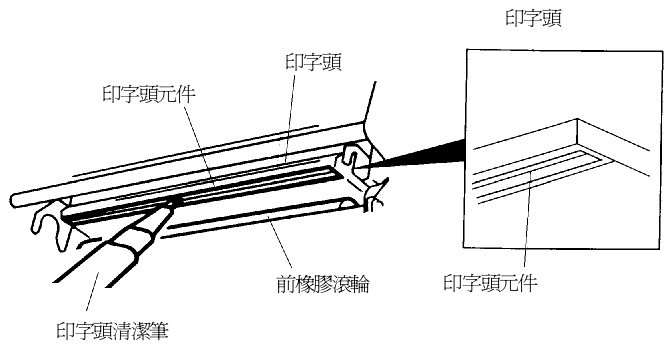
請注意:
◆ 由于靜電會傷害打印頭,影響列印品質,所以在進行清潔工作之前,先以手觸碰其他接地物如鐵門把,將身上靜電導至地面,并避免任何會引起靜電的動作,如雙腳在地毯上摩擦。
◆ 不可將尖銳或金屬物品來刮除黏附在打印頭上的物質,如此會刮傷打印頭。
◆ 請勿直接用手接觸打印頭,如不小心手觸摸到,請用棉花棒沾取100%的酒精擦拭。
◆ 請使用工業用酒精,請勿使用藥用酒精,藥用酒精可能會損壞打印頭。
標簽
條碼標簽
碳帶
|





